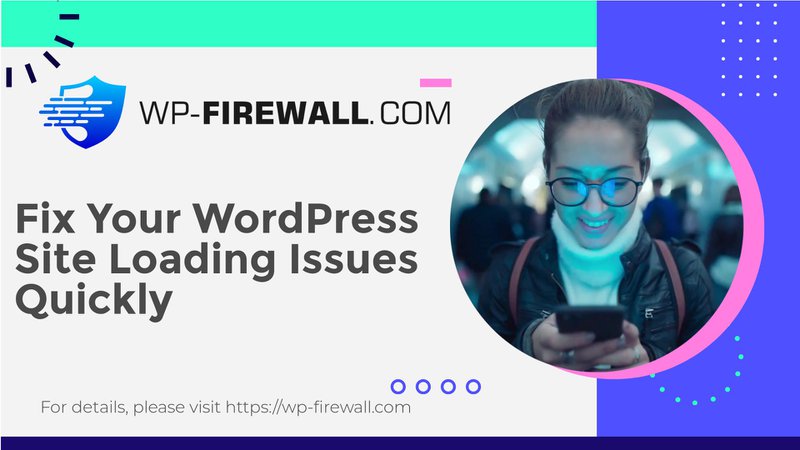
如何解決 WordPress 中的「網站遇到技術困難」:綜合指南
介紹
在 WordPress 網站上遇到可怕的「網站遇到技術困難」錯誤可能會令人沮喪。此錯誤不僅會破壞您的網站和#x27;的功能,還會將您鎖定在管理面板之外,使您無法直接進行故障排除。快速有效的解決方案對於最大限度地減少停機時間並確保用戶仍然可以訪問您的網站至關重要。在本指南中,我們將引導您了解此問題的原因、預防措施以及解決此問題的逐步解決方案。
了解錯誤
此錯誤表示您的 WordPress 網站的程式碼執行存在嚴重問題,導致訪客和管理員都無法存取網站。常見原因包括:
- PHP 錯誤或衝突:外掛程式、主題或過時的 PHP 版本的問題。
- 記憶體限制耗盡:當伺服器資源不足以運作時。
- 外掛或主題衝突:外掛程式或主題之間的相容性問題。
- 資料庫問題:資料庫設定損壞或配置錯誤。
- 語法錯誤:程式碼編輯或更新中的錯誤。
故障排除前的注意事項
在深入研究解決方案之前,請採取以下預防措施以避免問題惡化:
- 恢復備份:使用像 BlogVault 這樣的可靠外掛程式將您的網站恢復到最後的工作狀態。
- 建立暫存站點:設定測試環境以安全地排除故障,而不會影響您的即時網站。
- 啟用 WP 調試模式: 修改
wp-config.php透過設定文件定義('WP_DEBUG', true);來識別特定的錯誤。 - 檢查活動日誌:查看最近的更改,例如可能觸發錯誤的插件更新或主題安裝。
逐步解決方案
1.更新PHP版本
過時的 PHP 版本可能會導致相容性問題。請依照下列步驟操作:
- 首先在臨時網站上更新 PHP 以確保相容性。
- 透過瀏覽您的網站並檢查所有功能來徹底測試。
- 確認後,透過託管提供者的控制面板更新即時網站上的 PHP。
2.增加PHP記憶體限制
記憶體耗盡通常會觸發此錯誤。要增加它:
- 使用權
wp-config.php透過 SFTP 或檔案管理器。 - 新增行:
定義('WP_MEMORY_LIMIT', '256M');前/* 就這些了,停止編輯!快樂的部落格。 */. - 儲存並重新上傳文件。
3.解決外掛和主題衝突
外掛程式或主題之間的衝突是常見的罪魁禍首:
- 透過重命名其資料夾來停用所有插件
wp-內容/插件. - 一一重新啟用它們以識別有問題的插件。
- 如有必要,請對主題重複此程序。
4.修復資料庫問題
資料庫錯誤可能會破壞您網站的功能:
- 驗證資料庫憑證
wp-config.php. - 使用 WordPress 的內建修復工具,添加
定義('WP_ALLOW_REPAIR', true);到wp-config.php並參觀/wp-admin/maint/repair.php. - 有關與伺服器相關的資料庫問題,請聯絡您的託管提供者。
5. 糾正語法錯誤
如果您最近編輯過核心檔案:
- 使用語法突出顯示編輯器來識別錯誤,例如缺少標點符號或不正確的程式碼。
- 更正錯誤並重新上傳已修復的檔案。
防止未來發生錯誤
為了避免將來遇到類似問題:
- 定期備份:使用 BlogVault 等工具自動備份,以便在緊急情況下快速復原。
- 使用暫存站點:在實際套用更新或變更之前,請務必在暫存環境中進行測試。
- 保持一切更新:定期更新 WordPress 核心、外掛、主題和伺服器配置,以獲得最佳效能和安全性。
何時尋求專業協助
如果故障排除未能解決問題,或者您不願意自行進行這些變更:
- 請聯絡您的託管提供者以取得伺服器級支援。
- 諮詢 WordPress 專家以進行高級調試和修復。
WP Firewall 提供主動的 WordPress 安全解決方案,可以從一開始就防止此類錯誤的發生。憑藉自動備份、臨時環境和即時監控等功能,WP Firewall 可確保您的網站保持安全和正常運作。
結論
修復「網站遇到技術困難」錯誤一開始可能看起來令人畏懼,但透過系統故障排除,它是可以管理的。透過了解原因、採取預防措施並遵循經過驗證的解決方案,您可以快速恢復站點並最大限度地減少停機時間。採取主動措施(例如定期備份和在臨時站點上測試更新)將幫助您避免未來的中斷。
想要更多有關維護安全穩定的 WordPress 網站的技巧嗎?今天就訂閱我們的電子報吧!隨時了解為您這樣的 WordPress 用戶量身定制的專家建議。

